2023-07-07 229
推荐系统:win7之家电脑系统下载
解决方法:
1、打开电脑,点击左下方的“开始”按钮,然后找到“控制面板”,点击它。
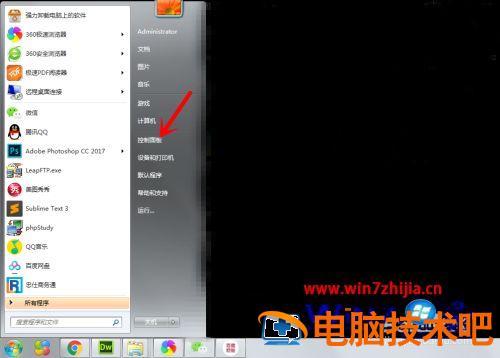
2、进入控制面板界面后,在所有控制面板项下找到“电源选项”,并点击它。
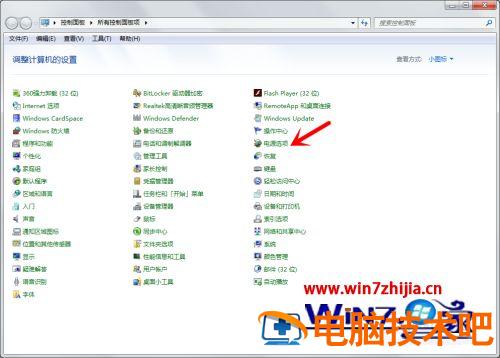
3、进入电源选项界面后,找到“选择关闭显示器的时间”,并点击它。
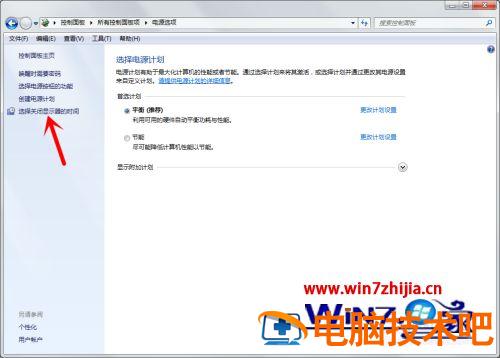
4、从下图可以看到,小编原来的待机时间是十分钟,感觉还是太长了。点击它,打开时间下拉菜单。
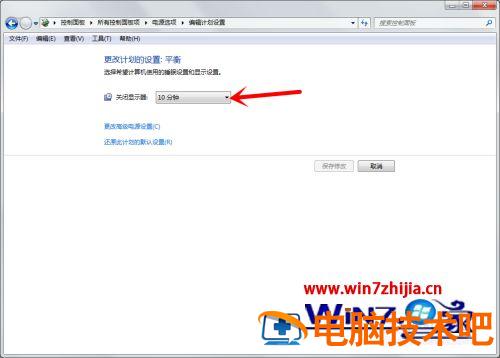
5、在下拉菜单中,选择你需要设置的待机时间,选择好后点击它。
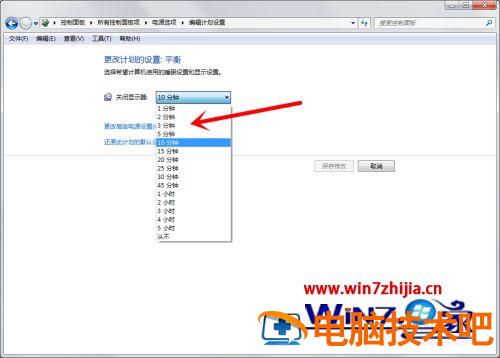
6、然后我们点击下方的“保存修改”就可以了,这样我们的待机时间就设置好了。
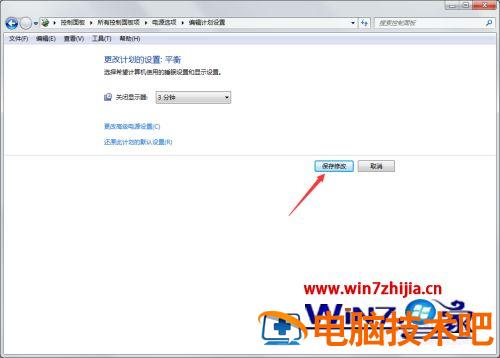
以上就是win7电脑的ip地址查看的方法,有想查看电脑上的地址,可以按上面的方法来进行查看。
原文链接:https://000nw.com/3807.html
=========================================
https://000nw.com/ 为 “电脑技术吧” 唯一官方服务平台,请勿相信其他任何渠道。
系统教程 2023-07-23
电脑技术 2023-07-23
应用技巧 2023-07-23
系统教程 2023-07-23
软件办公 2023-07-11
系统教程 2023-07-23
软件办公 2023-07-11
软件办公 2023-07-12
软件办公 2023-07-12
软件办公 2023-07-12
扫码二维码
获取最新动态
